获取 Windows10 系统的历史版本【六-六】
二、把ESD文件转换为ISO文件。
* 这里介绍2种方法,选择任意一种操作即可。
1、使用初雨团队的免费工具把esd转换为iso文件。
项目:https://github.com/Chuyu-Team/Dism-Multi-language/releases/tag/v10.1.1002.2
备用下载: https://pan.baidu.com/s/1jrHynetrQvsJtDhwGXaTYA?pwd=w6ig
要先解压文件到一个(自己新建的)文件夹中,然后打开运行,在下图界面可以找到ESD转ISO功能。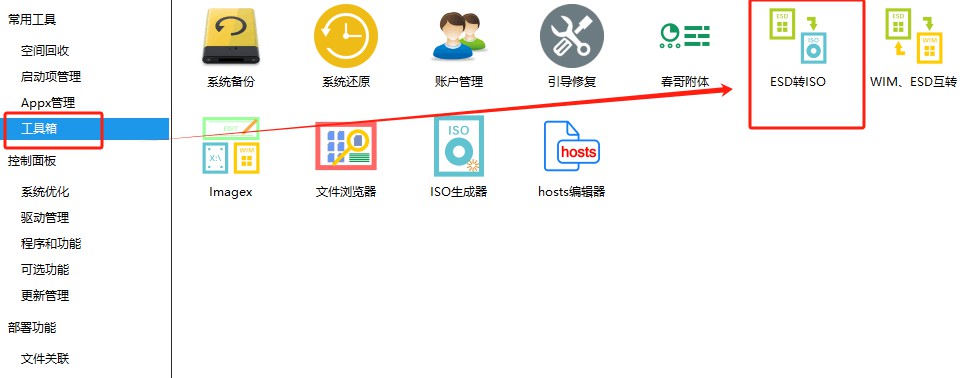
然后填写2个路径。

转换需要一些时间,完成后就可以关闭这个软件了。
* 转换后如果不能使用,请优先检查是否下错了ESD的版本。
2、使用NTLite对ISO文件进行编辑(替换)。
* 理论上其他可以编辑ISO文件的软件也是可以的,就是把ISO文件中的 install.wim 替换为我们需要使用的esd文件。
下载页面:https://www.ntlite.com/download/
备用下载: https://pan.baidu.com/s/1av4QJ-hD5Y1K56xlv5vdkw?pwd=wb6t
先从微软官网下载最新的Windows11的ISO文件,
然后打开NTLite安装包进行安装,完成后打开它运行。
首次打开会出现下图这样的界面,选择“免费”就行,我们这次没有使用到收费的功能。
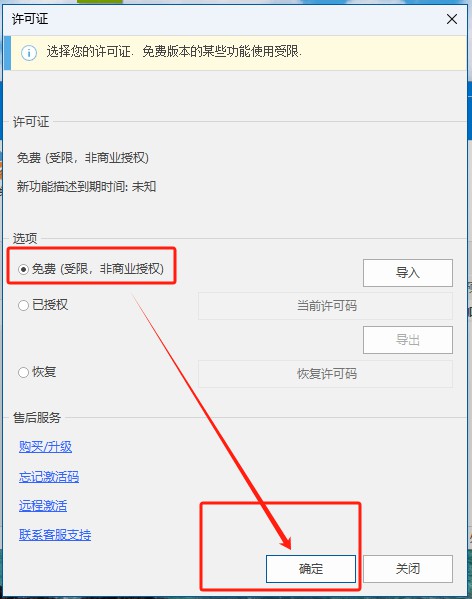
点击“添加”→映像→

选择我们刚刚从微软官网下载的最新的Windows11的ISO文件。
(ISO文件的版本不同的话,显示的内容也会不同,下图仅供参考)
然后在在NTLite软件中会出现“只读”,下面是这个ISO文件,鼠标右击它→新编辑。
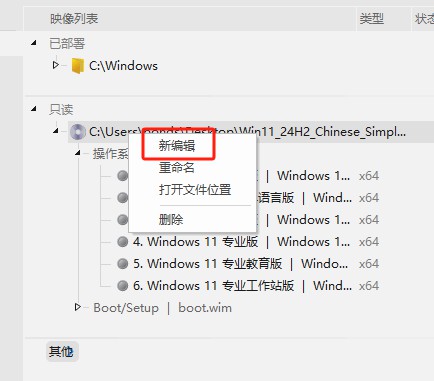
会出现一个进度条,等待100%完成。
完成后会出现“编辑缓存”,鼠标右击它→在资源管理器打开目录。
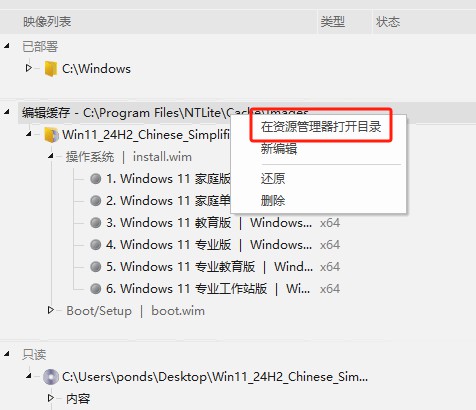
然后会打开一个文件夹,进入 sources 文件夹。
根据“大小”排序,最大的文件应该是 install.wim,删除它。
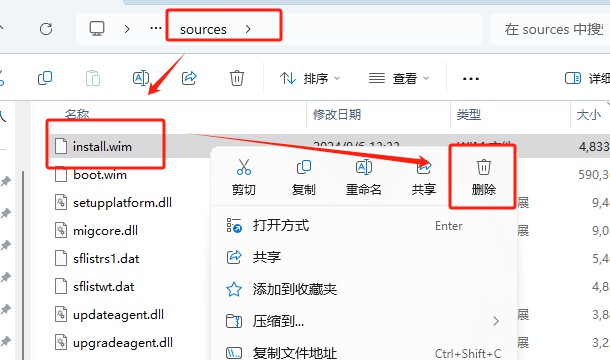
然后把我们需要转换的 ESD 文件放到这个位置,并且重命名为 install.wim。
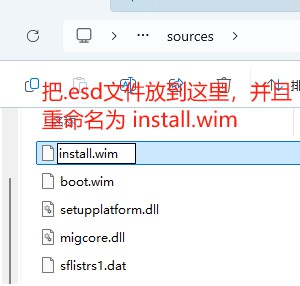
关闭文件夹,回到NTLite软件中,鼠标右击“编辑缓存”下面的 ISO 文件→创建ISO。
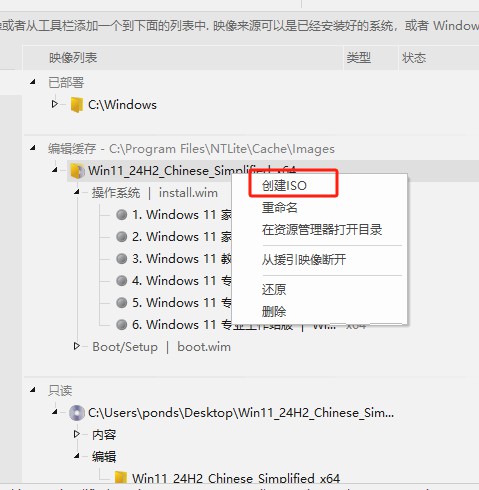
创建完成后就可以使用这个ISO文件了。
* 转换后如果不能使用,请优先检查是否下错了ESD的版本。
关闭NTLite前,需要在软件中清理一下缓存:鼠标右击“编辑缓存”→删除。
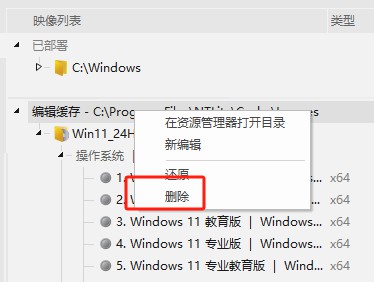
鼠标右击“只读”中的这个 ISO 文件→删除。

【完】
- 发表于 2025-04-15 21:55
- 阅读 ( 16 )
- 分类:Windows10
